修复停止代码 0xc000021a 的方法
已发表: 2021-10-15Windows 10 是一款出色的操作系统,但它远非无可挑剔,用户不得不时不时地处理不同程度的问题。 一个这样的问题是“停止代码 0xc00021a”。 这是一个蓝屏死机 (BSOD) 错误,可能会随机发生并使您的计算机崩溃。 许多用户报告说,他们在尝试将当前版本的 Windows 10 升级到新版本后收到此消息。
在此博客中,我们将了解解决停止代码 0xc000021a 的所有可能方法以及问题可能出现的可能原因。
另请阅读:什么是 Netflix 错误代码:m7111-1331-5059 以及如何修复它
如何解决停止代码 0xc000021a
拔下连接到计算机的外部外围设备
您遇到停止代码 0xc00021a 的原因之一可能是外部外围设备正在干扰。 有时,您的一个外部设备可能会导致启动问题,甚至可能导致几个 BSOD 错误。 在这种情况下,您可以只插入鼠标和键盘,然后拔下所有其他外围设备。 现在,尝试重新启动计算机。
另请阅读: Windows 10 中的错误代码 0xc00000e9 已解决
进入安全模式
使用“Stop code 0xc000021a”,您的计算机显然处于无法正常启动计算机的状态。 对于本博客中提到的各种其他故障排除方法,您可以先尝试以安全模式启动 Windows 10 计算机。 安全模式可帮助您仅使用一些基本驱动程序和文件启动计算机。 当您想要禁用所有可能造成障碍的功能时,这是一个有用的功能。
不知道如何进入安全模式?
假设您无法启动计算机(这是最坏的情况,对吗?)并且也没有启用安全模式。 以下是进入安全模式的步骤 -
- 确保您的计算机已关闭
- 按电源按钮打开您的电脑。 看到一个由点组成的小旋转圆圈了吗? 按住电源按钮,直到您的 PC 关闭。 为此,您必须按住电源按钮 3-4 秒
- 当您重复步骤 1 和 2 三次后,您的计算机将进入自动修复模式
- 您的 Windows 现在将诊断您的 PC
- 在启动修复屏幕上,单击高级选项
- 点击疑难解答
- 再次单击高级选项>启动设置
- 点击重启
- 按 F4 或 F5,具体取决于您是希望在没有互联网的情况下启用安全模式选项,还是在有互联网的情况下启用安全模式选项
另请阅读:以下是进入 Windows 10 安全模式的更多方法
运行证监会
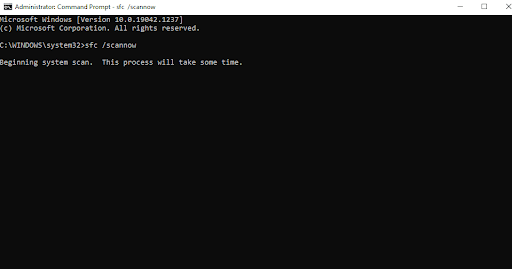
现在您处于安全模式,您可以做的第一件事是运行 SFC 命令,该命令将查看 Windows 中任何可能导致停止代码 0xc000021a 的损坏文件。 以下是使用命令提示符执行 SFC 扫描的步骤 -
- 在 Windows 搜索栏中,键入 cmd
- 从右侧选择以管理员身份运行
- 当命令提示符打开时,输入 SFC /scannow
- 等待扫描完成
运行 DISM
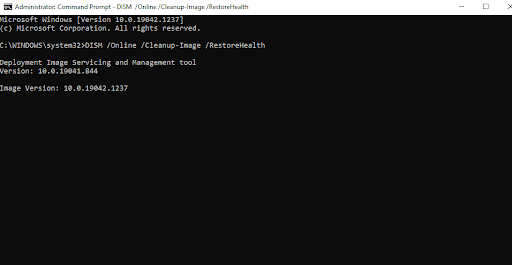
如果 SFC 扫描没有取得丰硕成果并且没有纠正错误,您可以运行的下一个扫描是 DISM 扫描。 此命令或工具可以帮助修复 Windows 安装介质(Windows 映像)中存在的任何问题 -
- 在 Windows 搜索栏中,键入cmd并从右侧选择以管理员身份运行
- 当命令提示符打开时,键入以下命令
DISM /Online /Cleanup-Image /RestoreHealth
- 等待扫描完成
现在,检查您是否能够解决问题

执行干净启动
如果由于服务损坏而出现停止代码 0xc000021a,干净启动可以帮助禁用该服务并纠正问题。 再次尝试在安全模式下运行干净启动。 干净启动和安全模式可以帮助以更好的方式对 0xc000021a 进行故障排除 -
- 按 Windows + R 打开运行对话框
- 当运行对话框打开时,键入
msconfig - 单击常规选项卡,然后单击选择性启动
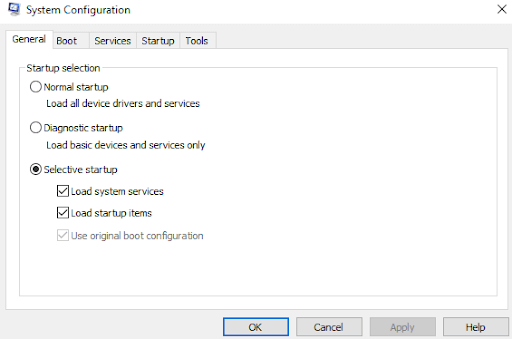
- 取消选中“加载启动项”框
- 单击“服务”选项卡并选中“隐藏所有 Microsoft 服务”复选框。 你会在右下角找到这个框
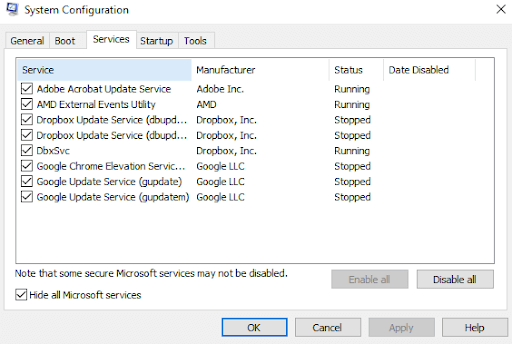
- 单击全部禁用选项
- 接下来,单击启动选项卡,然后选择每个服务并单击禁用
- 重新启动计算机
启动 Windows 时禁用驱动程序签名强制
由于驱动程序签名强制功能,您可能会收到停止代码 0xc000021a 错误。 它可以防止所有未经过数字签名的驱动程序在您的 Windows PC 上运行。 要在启动计算机后关闭此功能,请执行以下步骤 -
- 重新启动计算机并继续按 F8 键。 或者,您可以按 F11 键进入 Windows 菜单
- 一旦您的计算机在恢复中启动,请选择疑难解答 > 高级选项 > 启动设置 > 重新启动
- 按住 F7 键。 有了这个,您将能够选择禁用驱动程序签名强制
现在,检查问题是否已解决。
执行系统还原
系统还原有助于将您的 Windows 10 计算机恢复到一切正常时的早期状态。 想知道如何创建系统还原点,请参阅这篇文章。 下面列出了将系统还原到您创建的先前还原点的步骤 -
- 重启你的电脑
- 按 F8 或 F11。 这将打开 Windows 菜单
- 前往疑难解答>高级选项>系统还原
- 选择您的操作系统
- 您现在可以选择还原点
- 单击是并按照屏幕上的说明进行操作
重置窗口
修复停止代码 0xc000021a 错误的方法之一是重置 Windows。 但是,建议尽可能多地备份个人数据,因为一旦重置 Windows,所有数据都将消失。 如果您决定重置计算机,请执行以下步骤 -
- 重新启动计算机
- 按 F8/ F11
- 单击疑难解答>重置您的电脑
- 按照屏幕上的说明进行操作
全新安装 Windows 10
如果上述修复似乎都不起作用或问题仍然存在,您可以尝试重新安装。 如果您无法完全访问一个系统,您可能需要一台单独的工作 PC,您可以在其上创建可启动驱动器,然后再次重新安装 Windows 10。 我们已经介绍了有关如何创建 Windows 10 可启动 USB 的详细帖子,然后在创建可启动媒体后,如何从 USB 驱动器安装 Windows 10。 据报道,许多用户能够通过执行全新安装来解决其 Windows 计算机上的停止代码 0xc000021a。
包起来:
即使面对像 BSOD 这样的严重错误,您也不应犹豫不决,也无需立即寻求专业帮助。 我们希望通过上面列出的方法,您将能够解决停止代码 0xc000021a 错误。 如果博客有帮助,请在评论部分告诉我们。 有关更多此类内容,请继续阅读 Tweak Library。
